Oprettelse af et lysbilledshow på Mac kan genoplive minder og bringe dig til det vidunderlige øjeblik, da du tog disse fotos. Desuden kan du tilføje dit foretrukne tema, musik og endda tekst for at gøre dit slideshow endnu mere personlig. Hvis du bruger en MacBook Pro, iMac eller andre Mac-computere, er den gode nyhed, at du kan gøre det uden at installere nogen software. Denne artikel viser dig, hvordan du opretter et lysbilledshow med musik ved hjælp af forudinstallerede apps på Mac.
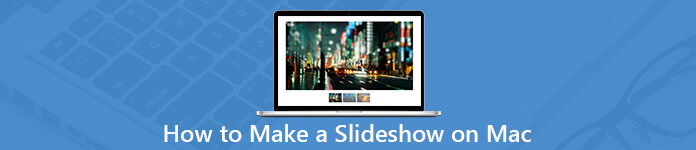
- Del 1. Sådan laver du et lysbilledshow på Mac med fotos-appen
- Del 2. Sådan opretter du et lysbilledshow på Mac i eksempelvisning
- Del 3. Den nemmeste måde at lave et diasshow på pc'er
- Del 4. Ofte stillede spørgsmål om oprettelse af et lysbilledshow på Mac
del 1. Sådan laves et lysbilledshow på Mac med fotos-appen
Nu har Apple erstattet iPhoto med Photos-appen på Mac. Så du kan synkronisere fotos, der krydser Apple-enheder og administrere dem på din computer. Det giver dig også mulighed for at tilføje musik til dit fotoslideshow.
Trin 1 Åbn din Fotos-app, gå til pics album, og vælg de fotos, du vil bruge i slideshowet.
Trin 2 Klik derefter på knappen Plus knappen øverst til højre og vælg Slideshow. I pop-up-dialogen skal du vælge Nyt lysbilledshow fra drop-down, drop et navn og klik OK at bekræfte det.
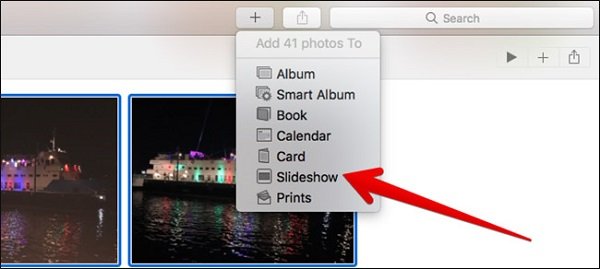
Trin 3 Nu er alle valgte fotos placeret på tidslinjen. Hvis du vil justere rækkefølgen, skal du blot trække og slippe fotos til den rigtige position. For at føje tekst til et foto skal du vælge det og klikke på Plus knappen i nederste højre hjørne. Vælg tilføje tekst og skriv, hvad du vil sige i tekstfeltet.
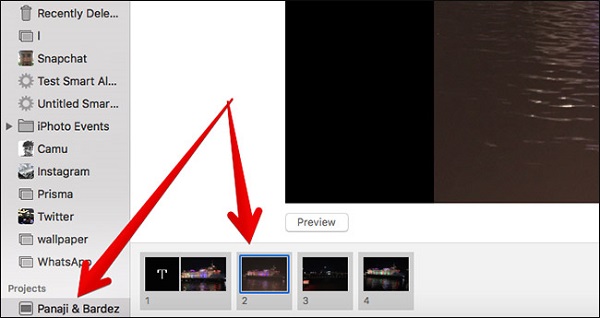
Trin 4 Gå mod højre side, og klik på Temaer knap. Derefter vil du se flere indbyggede temaer, som normalt inkluderer titel og overgange. Hent din foretrukne til dit fotodiabillede.
Trin 5 Hvis du vil lave et lysbilledshow med musik på Mac, skal du klikke på Musik knap. Her kan du tilføje temamusikken eller din egen musik fra iTunes-biblioteket. Klik på ur knappen, og du kan indstille varighed, overgang og andre indstillinger.
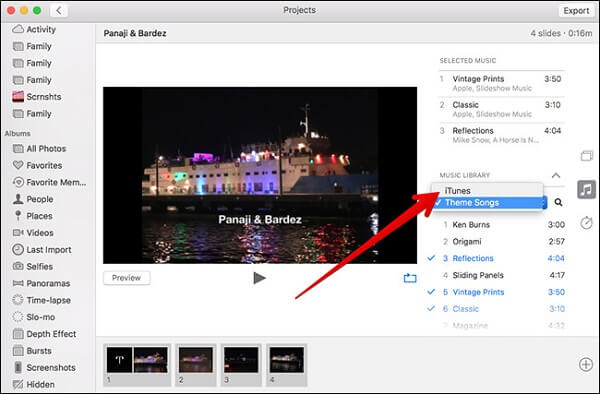
Trin 6 Endelig skal du afspille slideshowet, der er lavet på Mac i Eksempel , og du kan finde det i mappen Projekter i appen Fotos. Hvis du er tilfreds, skal du klikke på eksport knappen, udfyld formularen og klik Gem til gem slideshowet på iPhone.
Bemærk: Fotos-appen er ikke en dedikeret app til slideshow-maker, så den giver ikke rige temaer, overgange og andre værktøjer. Plus, processen er lidt kompliceret.
del 2. Sådan opretter du et lysbilledshow på Mac i eksempelvisning
Preview er et andet hjælpeprogram, der er forudinstalleret på Mac. I lighed med appen Fotos er Preview i stand til at redigere dine fotos blot. Når det kommer til at oprette et lysbilledshow, fungerer Preview temmelig anderledes end Fotos. For det første kan det kun lave et øjeblikkeligt lysbilledshow. Desuden kan det ikke tilføje baggrundsmusik til dit lysbilledshow.
Trin 1 Åbn Finder-appen, find de ønskede fotos, og vælg dem alle. Højreklik på et valgt foto, og vælg Åbne. Derefter åbnes de i appen Preview.
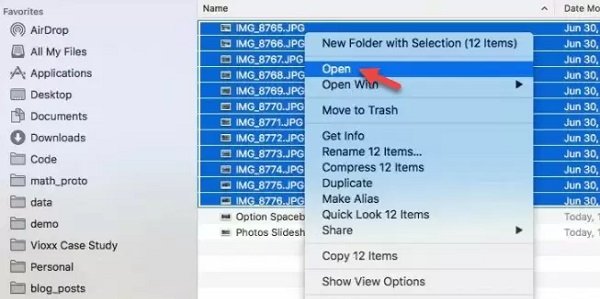
Trin 2 Klik på knappen Specifikation menuen og vælg Slideshow for at starte afspilningen af lysbilledshowet.
Trin 3 Du kan se fire knapper på afspilningsværktøjslinjen. Den første fører dig til det første foto, det andet bruges til at sætte diaset på pause, og den tredje knap fører dig til det nyeste foto. Hvis du klikker på den sidste knap, lukkes diaset.
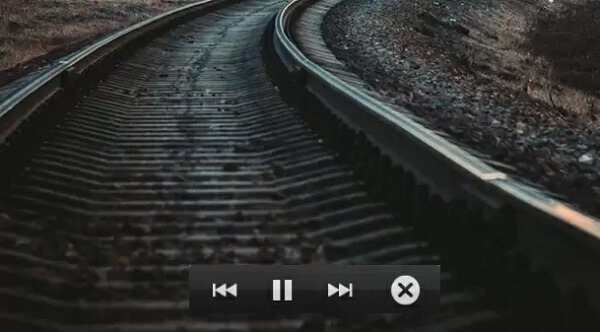
del 3. Den nemmeste måde at lave et diasshow på pc'er
Apeaksoft Slideshow Maker er et brugervenligt program til fremvisning af slideshow. Det giver ikke kun omfattende nyttige værktøjer, men også forenkler arbejdsgangen til fotografering af lysbilledshow med musik.
- Opret et lysbilledshow med fotos, videoer og musik.
- Inkluder omfattende temaer, overgange, elementer og sange.
- Optimer fotokvaliteten, mens du laver lysbilledshows.
- Forenkle diasshowet oprettelse inden for tre trin.
Kort sagt er det den nemmeste måde at lave et lysbilledshow med musik på din computer.
Download til WinSådan laves et lysbilledshow med musik
Trin 1 Tilføj fotos i slideshow-appen
Start slideshow-maker, når du har installeret den på din computer. Klik derefter på den store Plus-knap i bunden for at importere fotomaterialerne fra din harddisk.

Trin 2 Lav et lysbilledshow med musik
Omarranger billederne baseret på dit ønske ved at trække-og-slip. Vælg derefter et baggrundslydspor fra rullelisten nederst. For at indstille din egen musik skal du klikke på Plus-knappen ud for Tilføj baggrundsmusik. Derudover kan du ændre varigheden og afspilningen ved at trykke på menuen Rediger lyd. For at bruge tema, tekst, filter og mærkat kan du hurtigt finde dem på højre side.

Trin 3 Eksport af lysbilledshowet
Når alt er gjort, skal du klikke på knappen Eksporter. Vælg derefter et passende videoformat, indstil filnavn og destination, og klik på Eksporter. Nu kan du finde afspilning eller dele slideshow.

Del 4: Ofte stillede spørgsmål om oprettelse af et lysbilledshow på Mac
Hvordan laver du et iTunes-slideshow på en Mac?
Med app-appen kan du tilføje iTunes-musik som baggrundsmusik til dit lysbilledshow. Du kan indstille det i Musik fane, når du opretter et lysbilledshow på Mac.
Hvordan foretager du Mac Preview-indstillinger for slideshow?
Desværre kan Preview kun lave et øjeblikkeligt lysbilledshow. Du kan ikke ændre fotorækkefølgen eller andre indstillinger.
Hvad er det bedste program til at lave et slideshow på Mac?
Svaret kan være anderledes afhængigt af dit behov. For at lave et lysbilledshow med foto på Mac er appen Fotos en simpel mulighed. Du kan lave et øjeblikkeligt lysbilledshow med appen Preview. iMovie er den bedste gratis video slideshow maker til Mac.
Konklusion
Denne artikel har diskuteret, hvordan man laver et lysbilledshow på Mac i forskellige situationer. Det er velkendt, at Apple introducerede en masse hjælpeprogrammer i macOS 11. Photos-appen er for eksempel ikke kun en fotostyring, men også en slideshow-maker til Mac. Hvis du har brug for flere funktioner, foreslår vi, at du prøver Apeaksoft Slideshow Maker. For flere spørgsmål, bedes du skrive dem ned under denne artikel.



 iPhone Data Recovery
iPhone Data Recovery iOS System Recovery
iOS System Recovery iOS Data Backup & Restore
iOS Data Backup & Restore IOS Screen Recorder
IOS Screen Recorder MobieTrans
MobieTrans iPhone Overførsel
iPhone Overførsel iPhone Eraser
iPhone Eraser WhatsApp-overførsel
WhatsApp-overførsel iOS Unlocker
iOS Unlocker Gratis HEIC Converter
Gratis HEIC Converter iPhone Location Changer
iPhone Location Changer Android Data Recovery
Android Data Recovery Broken Android Data Extraction
Broken Android Data Extraction Android Data Backup & Gendan
Android Data Backup & Gendan Telefonoverførsel
Telefonoverførsel Data Recovery
Data Recovery Blu-ray afspiller
Blu-ray afspiller Mac Cleaner
Mac Cleaner DVD Creator
DVD Creator PDF Converter Ultimate
PDF Converter Ultimate Windows Password Reset
Windows Password Reset Telefon spejl
Telefon spejl Video Converter Ultimate
Video Converter Ultimate video editor
video editor Screen Recorder
Screen Recorder PPT til Video Converter
PPT til Video Converter Slideshow Maker
Slideshow Maker Gratis Video Converter
Gratis Video Converter Gratis Screen Recorder
Gratis Screen Recorder Gratis HEIC Converter
Gratis HEIC Converter Gratis videokompressor
Gratis videokompressor Gratis PDF-kompressor
Gratis PDF-kompressor Gratis Audio Converter
Gratis Audio Converter Gratis lydoptager
Gratis lydoptager Gratis Video Joiner
Gratis Video Joiner Gratis billedkompressor
Gratis billedkompressor Gratis baggrundsviskelæder
Gratis baggrundsviskelæder Gratis billedopskalere
Gratis billedopskalere Gratis vandmærkefjerner
Gratis vandmærkefjerner iPhone Screen Lock
iPhone Screen Lock Puslespil Cube
Puslespil Cube





